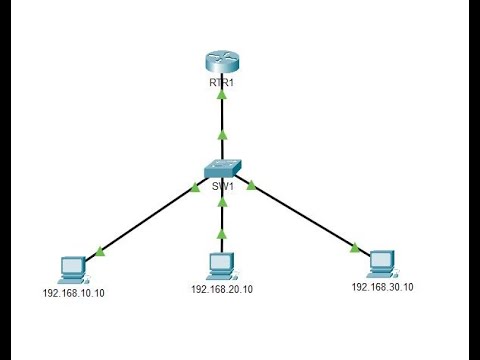
En este tutorial aprenderás cómo configurar un router on a stick en Packet Tracer. Un router on a stick es una técnica utilizada en redes VLAN para permitir que un solo router pueda enrutar el tráfico entre múltiples VLAN. A través de la simulación en Packet Tracer, podrás practicar la configuración del router y las VLAN para lograr una red eficiente y segura. Sigue los pasos detallados en este tutorial y estarás listo para configurar tu propio router on a stick en tu red.
Entendiendo el funcionamiento de la conectividad de red con Router on a Stick
Router on a Stick es una técnica de red que utiliza un solo enrutador para comunicar diferentes subredes. Esta técnica se utiliza para maximizar la eficiencia de la red, ya que permite que varias redes se comuniquen entre sí sin la necesidad de tener múltiples enrutadores.
El enrutador actúa como un puente entre las diferentes subredes, y se utiliza una técnica conocida como etiquetado de VLAN para separar el tráfico de red. El Router on a Stick se conecta a un switch que tiene varios puertos, y cada puerto se asigna a una VLAN diferente.
La configuración del Router on a Stick es bastante sencilla. Primero, se debe crear una subinterfaz en el enrutador para cada VLAN que se desea conectar. Cada subinterfaz se configura con una dirección IP y se asigna a una VLAN específica.
Una vez que se han creado las subinterfaces, se debe configurar el switch para que envíe el tráfico de cada VLAN al puerto asignado al Router on a Stick. Esto se hace mediante la configuración de las etiquetas de VLAN en los puertos correspondientes.
Una vez que se han realizado estas configuraciones, el enrutador puede comenzar a enrutar el tráfico entre las diferentes subredes. Cada paquete que llega al Router on a Stick se etiqueta con la información de VLAN correspondiente y se envía a la subinterfaz correspondiente para su procesamiento y enrutamiento.
La configuración es sencilla y se puede realizar fácilmente en herramientas de simulación como Packet Tracer.
Guía para configurar el enrutamiento entre diferentes VLAN en tu red
Cómo configurar router on a stick packet tracer es una tarea crucial para establecer la comunicación entre dispositivos de diferentes VLAN. A continuación, te presentamos una guía para configurar el enrutamiento entre diferentes VLAN en tu red utilizando el software de simulación de redes Packet Tracer.
Paso 1: Configurar VLAN
El primer paso es crear y configurar VLAN en el switch. Para hacerlo, debes abrir Packet Tracer y seleccionar el switch en el que deseas configurar las VLAN. Luego, en la pestaña Configuración, haz clic en VLAN y crea las VLAN que necesites. Asigna puertos y etiquetas VLAN para cada una de ellas.
Paso 2: Configurar el router
El siguiente paso es configurar el router. Para ello, selecciona el router y en la pestaña Configuración, haz clic en Interfaz. Crea una subinterfaz para cada VLAN que hayas creado en el switch y asigna una dirección IP para cada una de ellas.
Paso 3: Configurar el enrutamiento
Ahora, debes configurar el enrutamiento en el router para que pueda comunicarse con las diferentes VLAN. Para ello, selecciona el router y en la pestaña Configuración, haz clic en Enrutamiento. Luego, selecciona el protocolo de enrutamiento que deseas utilizar (por ejemplo, OSPF o EIGRP) y configura las rutas necesarias para cada VLAN.
Paso 4: Verificar la configuración
Una vez que hayas completado la configuración, es importante verificar que todo esté funcionando correctamente. Para hacerlo, puedes utilizar comandos de verificación en el switch y el router para asegurarte de que están conectados correctamente y que las VLAN están funcionando de manera adecuada.
Siguiendo esta guía para configurar el enrutamiento entre diferentes VLAN en tu red, podrás establecer una comunicación efectiva entre dispositivos de diferentes VLAN. Recuerda que la configuración puede variar dependiendo del software o hardware que estés utilizando, por lo que es importante estar seguro de las herramientas que estás usando y seguir las instrucciones adecuadas.
Explorando las propiedades del enrutamiento entre VLAN utilizando Router on a Stick
El enrutamiento entre VLAN permite a los dispositivos en diferentes redes comunicarse entre sí. Router on a Stick es una técnica de enrutamiento que permite a un solo router manejar el tráfico entre múltiples VLAN. Esta técnica implica el uso de un puerto de router para conectar la red de VLAN a la red de área local (LAN). En este artículo, exploraremos las propiedades del enrutamiento entre VLAN utilizando Router on a Stick.
Para configurar Router on a Stick en Packet Tracer, se requiere un switch con varias VLAN configuradas y un router conectado a una de las puertas del switch. En primer lugar, se debe crear una subinterfaz en el puerto del router que se conectará al switch. La subinterfaz se crea para cada VLAN que se desea enrutar. Luego, se debe configurar la dirección IP de cada subinterfaz para que coincida con la dirección IP de la subred VLAN correspondiente.
Una vez que se han creado las subinterfaces, se deben configurar las rutas estáticas para permitir que el tráfico fluya entre las VLAN. Estas rutas se pueden configurar en el router o en el switch. En el router, se puede configurar una ruta estática para cada subinterfaz VLAN que apunte al puerto de la subinterfaz del router que está conectado al switch. En el switch, se puede configurar una ruta estática para cada subred VLAN que apunte a la dirección IP de la subinterfaz del router.
Es importante tener en cuenta que el tráfico entre VLAN debe pasar a través de un router. Esto significa que, si dos dispositivos se encuentran en diferentes VLAN, pero están conectados al mismo switch, el tráfico entre ellos debe pasar por el router. Esto se debe a que los dispositivos en diferentes VLAN no pueden comunicarse directamente entre sí.
Se requiere la creación de subinterfaces y la configuración de rutas estáticas para permitir que el tráfico fluya entre las VLAN. Es importante recordar que el tráfico entre VLAN debe pasar a través de un router, incluso si los dispositivos están conectados al mismo switch.
Guía paso a paso para crear subinterfaces de red en tu dispositivo
Una subinterfaz de red es una interfaz lógica que se crea a partir de una interfaz física. Permite que una sola interfaz física se use para comunicarse con varias redes. En este artículo, aprenderás cómo crear subinterfaces de red en tu dispositivo.
Para este ejemplo, utilizaremos el software Packet Tracer para configurar un router on a stick y crear subinterfaces de red. Sigue estos pasos para crear subinterfaces de red:
Paso 1: Abre Packet Tracer y crea una topología de red que incluya un router y varios dispositivos finales.
Paso 2: Configura la interfaz física del router que se conectará a los dispositivos finales. En este ejemplo, utilizaremos la interfaz FastEthernet0/0 del router.
Paso 3: Crea las subinterfaces de red. En la misma interfaz física, puedes crear varias subinterfaces de red para conectarte a varias redes. Para crear una subinterfaz, debes especificar la VLAN a la que está asignada. En este ejemplo, crearemos dos subinterfaces de red, una para la VLAN 10 y otra para la VLAN 20.
Paso 4: Configura las subinterfaces de red. Para cada subinterfaz, debes configurar su dirección IP y su máscara de red. En este ejemplo, la subinterfaz para la VLAN 10 tendrá la dirección IP 192.168.10.1 y la máscara de red 255.255.255.0. La subinterfaz para la VLAN 20 tendrá la dirección IP 192.168.20.1 y la máscara de red 255.255.255.0.
Paso 5: Configura el router para enrutar entre las subinterfaces de red. Para hacer esto, debes configurar una ruta por defecto en el router que apunte a la interfaz física que se conecta al switch. En este ejemplo, la ruta por defecto sería: ip route 0.0.0.0 0.0.0.0 192.168.1.1 (donde 192.168.1.1 es la dirección IP de la interfaz física del router).
Paso 6: Configura los dispositivos finales para que utilicen la dirección IP de la subinterfaz correspondiente como su puerta de enlace predeterminada.
Paso 7: Verifica la conectividad entre los dispositivos. Puedes hacer esto utilizando el comando ping. Por ejemplo, desde un dispositivo final en la VLAN 10, puedes probar la conectividad con el comando ping 192.168.10.1 (la dirección IP de la subinterfaz para la VLAN 10).
Siguiendo estos pasos, has creado subinterfaces de red en tu dispositivo y has configurado un router on a stick en Packet Tracer. Ahora puedes comunicarte con varias redes utilizando una sola interfaz física.
